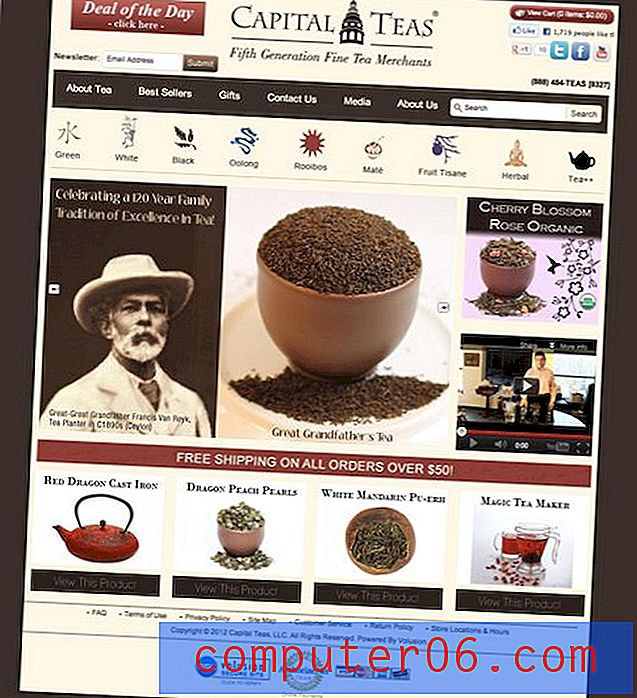Où est l'option Vérifier l'orthographe sur mon iPad?
Le correcteur orthographique sur iPad et iPhone peut être très utile si vous avez des difficultés à taper avec précision sur votre appareil mobile. Lorsqu'un mot est mal orthographié, l'appareil iOS le souligne en rouge. Vous pouvez ensuite appuyer sur le mot souligné et sélectionner parmi quelques options l'appareil que vous vouliez réellement dire.
Mais le correcteur orthographique est quelque chose qui peut être activé ou désactivé à tout moment, vous pouvez donc vous retrouver à la recherche du paramètre. Cependant, lorsque vous trouvez le menu où il doit se trouver, le paramètre n'est pas là. L'option Vérifier l'orthographe peut être masquée lorsqu'une autre option connexe est également désactivée, nous devrons donc l'activer afin d'accéder au vérificateur d'orthographe. Notre guide ci-dessous vous montrera comment procéder.
Comment afficher l'option «Vérifier l'orthographe» dans le menu du clavier de l'iPad si elle est manquante
Les étapes de cet article ont été effectuées sur un iPad 2, dans iOS 9.3. Ces étapes supposent que vous souhaitez activer le correcteur orthographique de l'iPad, mais que l'option pour ce faire n'est pas visible dans le menu où il doit être situé.
Étape 1: appuyez sur l'icône Paramètres .

Étape 2: Sélectionnez Général dans la colonne à gauche de l'écran.
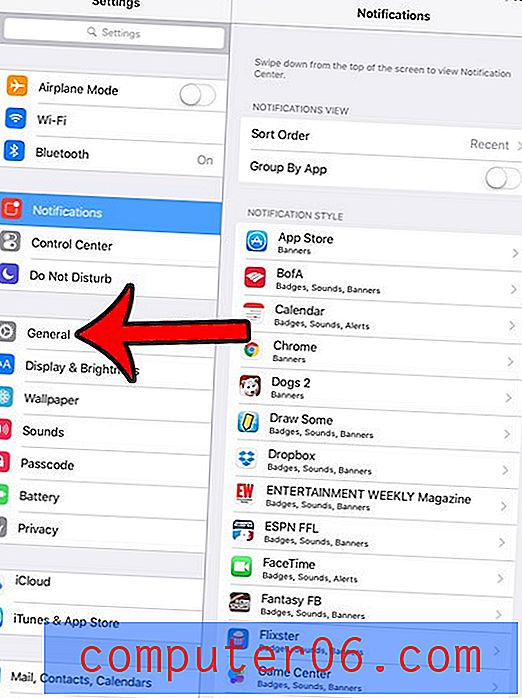
Étape 3: faites défiler vers le bas dans la colonne de droite et sélectionnez l'option Clavier .
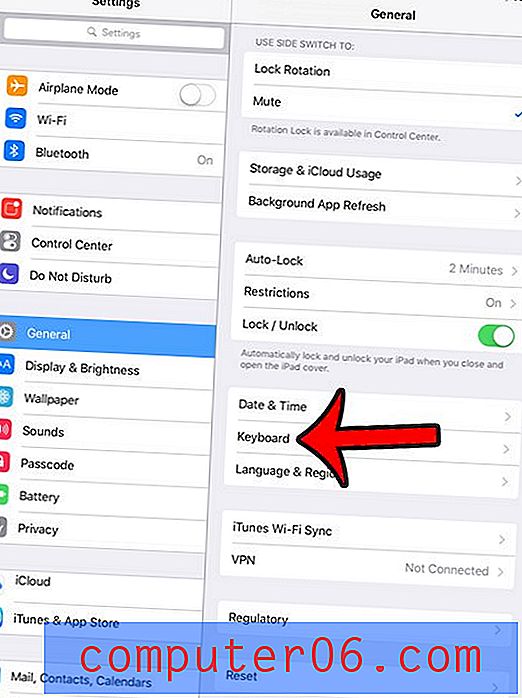
Étape 4: appuyez sur le bouton à droite de la correction automatique pour l'activer. Notez que vous pourrez désactiver la correction automatique plus tard si vous ne souhaitez pas l'utiliser, mais l'activer temporairement est requis si vous souhaitez modifier le paramètre de vérification orthographique.

Étape 5: Appuyez sur le bouton à droite de l'option Vérifier l'orthographe qui devrait maintenant être visible. Le paramètre est activé lorsqu'il y a un ombrage vert autour du bouton. Il est activé dans l'image ci-dessous. Maintenant que l'option Vérifier l'orthographe est activée, vous pouvez désactiver l'option Correction automatique si vous le souhaitez. L'option Vérifier l'orthographe restera visible si elle est activée.
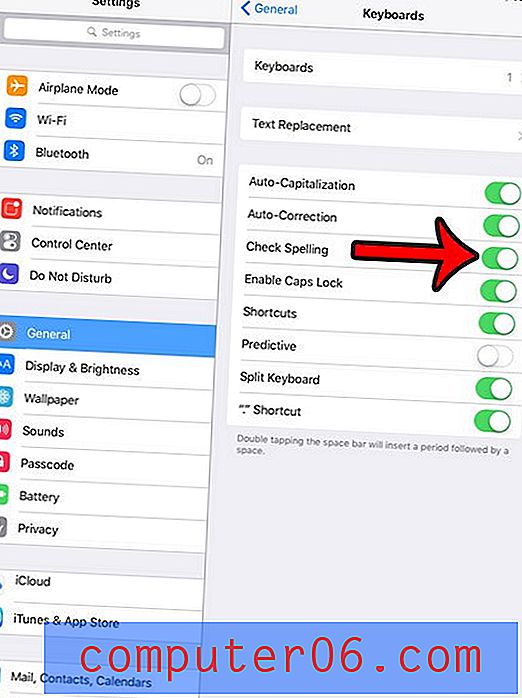
Lisez-vous ou regardez-vous quelque chose sur votre iPad qui serait mieux en orientation paysage, mais votre iPad ne tournera pas? Découvrez comment activer ou désactiver le verrouillage de l'orientation afin de pouvoir basculer entre l'orientation portrait et paysage selon les besoins.